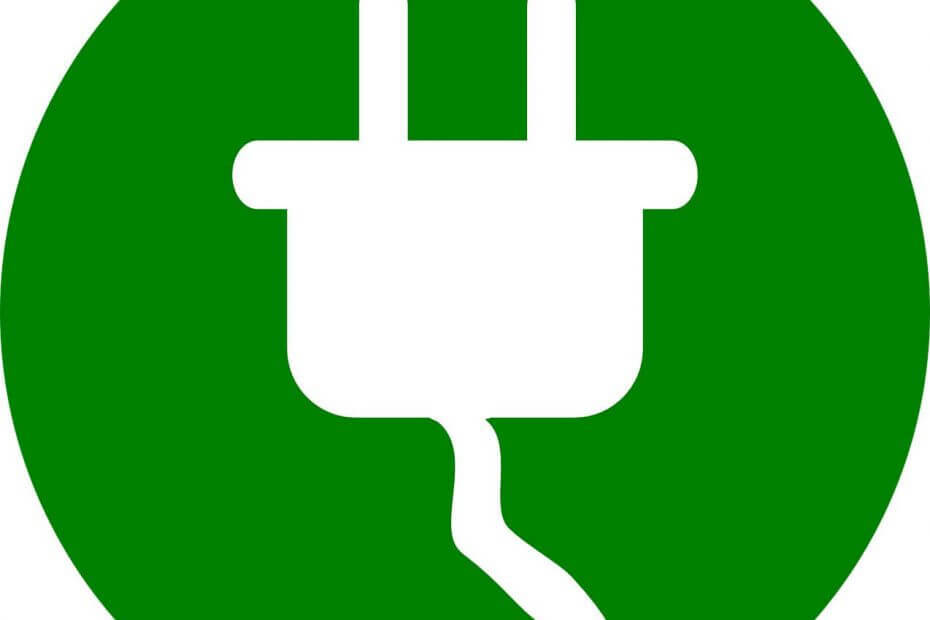
ეს პროგრამა თქვენს დრაივერებს განაგრძობს მუშაობას და ამით გიცავთ კომპიუტერის ჩვეულებრივი შეცდომებისგან და აპარატურის უკმარისობისგან. შეამოწმეთ თქვენი ყველა მძღოლი ახლა 3 მარტივ ეტაპზე:
- ჩამოტვირთეთ DriverFix (დადასტურებული ჩამოტვირთვის ფაილი).
- დააჭირეთ დაიწყეთ სკანირება იპოვონ ყველა პრობლემატური მძღოლი.
- დააჭირეთ განაახლეთ დრაივერები ახალი ვერსიების მისაღებად და სისტემის გაუმართაობის თავიდან ასაცილებლად.
- DriverFix გადმოწერილია ავტორი 0 მკითხველი ამ თვეში.
Windows 10-ის მრავალი მომხმარებელი ეკითხება საკუთარ თავს, რა განსხვავებაა ძილსა და ჰიბერნეტს შორის.
მიუხედავად იმისა, რომ მათ მსგავსი მიზნები აქვთ, ეს ორი ფუნქცია განსხვავებულია.
ამ სტატიაში ჩვენ გეტყვით ყველაფერს, რაც უნდა იცოდეთ ენერგიის დაზოგვის ორი ფუნქციის შესახებ, რათა უკეთ გაეცნოთ მათ განსხვავებებს.
რა განსხვავებაა ძილის რეჟიმსა და ჰიბერნეულ რეჟიმს შორის?
1. ძილი
ძილის რეჟიმში, კომპიუტერში ყველა პროცესი შეჩერებულია.
პროგრამები და დოკუმენტები ინახება კომპიუტერის მეხსიერებაში, ხოლო კომპიუტერის მრავალი ფუნქცია გამორთულია. ეს საშუალებას აძლევს კომპიუტერს
დაზოგე მეტი ძალა.კომპიუტერის ჩართვა ძალიან სწრაფად ხდება, რადგან ჩატვირთვის ოპერაციის ჩატარების საჭიროება არ არის.
ძილის რეჟიმიდან გამოსვლის შემდეგ, პროგრამები და დოკუმენტები ზუსტად ისე დატოვეთ, როგორც მათ დატოვეთ ძილის რეჟიმში შესვლამდე.
ამიტომ, ამოცანების აღება იქიდან, სადაც თქვენ დატოვეთ, მარტივად ხდება.
ძილის რეჟიმი ხშირად გამოიყენება მოკლე დროში. მიუხედავად იმისა, რომ ეს ენერგიას ზოგავს, ფუნქცია გასაშვებად მაინც მოითხოვს მცირე ენერგიას.
შეიძლება მონიშნოთ ამ გვერდის სანიშნე, იმ შემთხვევაში თუ კომპიუტერი ვერ გამოვა ძილის რეჟიმისგან.
2. ჰიბერნეტი
Hibernate რეჟიმი არის ენერგიის დაზოგვის ფუნქცია, რომელიც მუშაობს გაშვებული აპლიკაციების და ფაილების მყარ დისკზე შენახვით, კომპიუტერის მეხსიერების ნაცვლად.
ის მნიშვნელოვნად ნაკლებ ენერგიას იყენებს ვიდრე ძილის რეჟიმი. სამაგიეროდ, სისტემის სარეზერვო ასლის ჩატვირთვას ცოტა მეტი დრო სჭირდება.
Hibernate რეჟიმი ასევე საშუალებას გაძლევთ აირჩიოთ თქვენი ამოცანები იქიდან, სადაც დატოვეთ.
ეს ფუნქცია ჩვეულებრივ გამოიყენება თქვენი აქტივობის ხანგრძლივად შეჩერების დროს.
როგორ გავთიშოთ კომპიუტერი Sleep ან Hibernate– ის გამოყენებით
ენერგიის დაზოგვის ფუნქციები, როგორიცაა ძილი ან ჰიბერნეტი, შეიძლება შესრულდეს შემდეგნაირად:
- დააჭირეთ ღილაკს დაწყება> დააჭირეთ ღილაკს Ძალა ღილაკი
- აირჩიეთ ძილი / ჰიბერნეტი
ზოგიერთ კომპიუტერს შეიძლება არ ჰქონდეს ერთი ან ორივე ეს ფუნქცია ხილული სხვადასხვა მიზეზის გამო:
- თქვენს ვიდეოკარტს შეიძლება არ ჰქონდეს ძილის რეჟიმი
- Windows– ის გაშვება ადმინისტრატორის პრივილეგიების გარეშე
- ჰიბერნეტის ღილაკი შეიძლება დამალული იყოს.
იმისათვის, რომ ჰიბერნეტი ღილაკი ხილული იყოს, მიჰყევით შემდეგ ნაბიჯებს:
- Გააღე Მართვის პანელი
- დააჭირეთ Სისტემა და უსაფრთხოება

- აირჩიეთ დენის პარამეტრები

- აირჩიეთ შეცვალეთ გეგმის პარამეტრები

- დააჭირეთ შეცვალეთ მოწინავე დენის პარამეტრები

- დააჭირეთ შეცვალეთ პარამეტრები, რომლებიც ამჟამად მიუწვდომელია > დააჭირეთ პლუს ნიშანს ძილი
- ქვეშ ჰიბრიდული ძილის დაშვება, აირჩიეთ გამორთულია ორივე ვარიანტისთვის

- დააჭირეთ პლუსის ნიშანს გვერდით დაბალანსებული გაფართოება> გამორთეთ ორივე ვარიანტი
- გაფართოება ჰიბერნეტი შემდეგ> გამორთეთ ორივე ვარიანტი
- დააჭირეთ კარგი ცვლილებების გამოყენებას
განსხვავება ძილსა და ჰიბერნეტს შორის იქმნება იმით, თუ რამდენი ენერგია დაზოგავს ამ ორ რეჟიმს და რამდენ ხანს სჭირდება თქვენი კომპიუტერის სარეზერვო ასლის ჩატვირთვა.
ასევე რეალური:
- ლეპტოპის ბატარეა იშლება ძილის რეჟიმის შემდეგ? აი რა უნდა გააკეთო
- როგორ დავაფიქსიროთ ძილის რეჟიმის პრობლემები Windows 8.1, Windows 10-ში
- როგორ დაბლოკოთ Windows 10, 8, 8.1 ძილის რეჟიმში გადასვლა


